|
※使用上説明書 ◆◆Excel2000以上が必要です 「カポ式掛け算エクセル」は、Excel2000以上をインストール しておりませんと、使用できません。 Excel2000は、microsoftから発売されている表計算ソフトです。 ◆◆カポ式掛け算エクセルの使い方 カポ式掛け算エクセルは、ベクターで公開中の「◆◆百枡計算エクセル」 をベースにして、作られたソフトです。 ハイパーリンクを使用する事により、次のセルへの移動を スムーズに行えます。 「並替」シートで並び替える事により、マクロを使用せずに、 新しい問題を簡単に作成できます。 「解答」シートで答え合せも出来ます。 学校の勉強の練習やSPI対策に使用できます。 ◆使い方 1) IMEを「半角」の状態にしてください。 2) まず、新しい問題の作成方法ですが、 「並替」シートを開きます。  開いた「並替」シートのA1のセルを選択し、 ファイルメニューからデータ→並び替えをクリックします。 この時、最優先されるキーを変更しないで、 最優先されるキーのすぐ右下のチェックボックスの 昇順の所にチェックが入っている事を確認します。 二番目、三番目のキーは選択しないでください。 範囲の先頭行のチェックボックスは、 「タイトル行」、「データ」どちらでもOKです。 「オプション」をクリックしたら出てくる、 「並び替えオプション」ダイアログは、 方向のチェックボックスが「行単位」の所に ある事を確認してください。 (エクセルの初期設定かどうかの確認) 「並替」シートのA1のセルを選択後、 エクセルの 標準ツールバーに含まれている「AZ↓ボタン」 を押しても同じ事が行えます。 3) 「問題」シートをクリックして下さい。 これから、問題を解いていきます。  その前に、エクセルのファイルメニューから ツール→オプションをクリックし、 「編集」のタブを開いて下さい。 「入力後にセルを移動する」にチェックが入った 状態で、方向が「下」になっているか、 確認して下さい。 (エクセルの初期設定かどうかの確認) この状態で、「問題」シートのセルA1を選択して下さい。 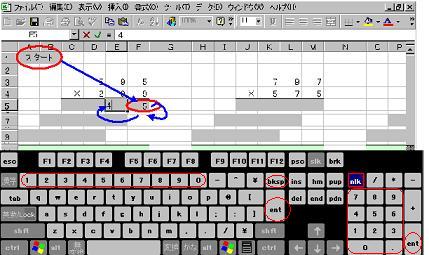 セルF5に飛んでいくと思います。 まず、筆算で一段目の3桁の数値と、二段目の一の位の 計算を行います。 まず、一段目の一の位と二段目の一の位の 繰り上がる数を覚えておき、一の位の数値のみ入力します。 これでいい場合は、キーボードの「ENTER」キーを押し、 書き直す場合は、「Back Space」キーを押し、 再び、先ほど作業を行なった後、「ENTER」キーを押します。 すると、真下の灰色に塗られたセルとセルの間にある 細い行のセルに移動すると思います。 その状態で、もう一度、「ENTER」キーを押すと、 一段目の十の位と二段目の一の位を掛け合せた答えを 記入する所に移動します。 一段目の一の位と二段目の一の位を掛けた時 繰り上がる数を仮にそこに記入して、 一段目の十の位と二段目の一の位を掛けた時 繰り上がる数を覚えておき、十の位の数値と、 仮に記入した数値を足した数値を、 「Back Space」キーを押す事により仮の数値を消して、 入力し、「ENTER」キーを押します。 するとまた、真下に移動すると思いますが、 そのまま、「ENTER」キーを押しましょう。 同様に作業を続けますが、 一段目の一の位と二段目の百の位を掛けた時に、 繰り上がらない場合もあると思いますが、 その時は、そのまま、何も入力せずに、 真下のセルに移動し、再び、「ENTER」キーを押します。 すると、一段目の十の位の行へ移動します。 (自明の時と思われる時は、繰り上がらずに、 一段目の次の位へ移動する事があります。) 一段目の一の位と同様、一段目の十、百の位の筆算を 入力していきます。 入力し終わると、筆算同士の足し算をします。 繰り上がる数と入力する数は上の方法と同じです。 仮入力をせずに入力すれば、さらに操作が早くなると思います。 1問目の答えを入力後、(繰り上がりのない時は、 入力せずに「ENTER」キー」)そのまま、「ENTER」キーを 押して真下のセルに移動して、再び、「ENTER」キーを 押すと、二問目の一段目の一の位と二段目の一の位の 掛け合わして、繰り上がらない数を打ち込む場所に移動します。 2問以降、最後の9問目まで同じように移動します。 4) 全部、解答が終わったら、答え合わせをする時は、 「解答」シートを開きます。 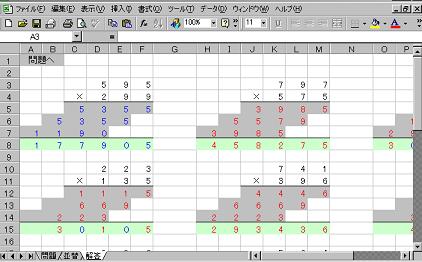 解答シートでは、不正解の数値を赤で、 正解の数値を青で表記しています。 筆算部分と答えの部分の両方で正解、不正解が確認できます。 5) 解答入力後、(途中で何度も上書き保存をすると思いますが) 新しい問題を「並替」シートで作成する前に、 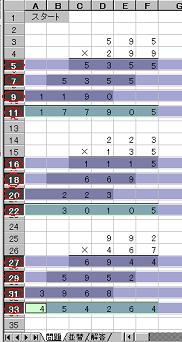 キーボードの「Ctrl」キーを押しながら、 5,7,9,11,16,18,20,22,27,29,31,33行をマウスでクリックして選択し、 (エクセルの左端の数字の部分)「Delete」キーを押してください。 (理由は後で説明します。) この操作の後、「並替」シートで並び替えて、新しい問題を 作成して下さい。 ◆エクセル初心者の方へ 1) 「問題」シート及び「解答」シートでは、 誤操作を防ぐために、シートの保護を行っています。 特に、パスワードを設定しておりませんので、 自由に可能です。 (但し、「問題」シートは、ロックのない部分が 多いので、誤操作が起こる可能性があります。) 2) 「問題」シートで前の解答を消すときに、「Ctrl」キー を押しながら、複数行の選択後、「Delete」キーを 押すように指示しましたが、 使い方の3)で説明した移動用のハイパーリンクが消えてしまわない ようにするためです。 但し、シートの保護を行っていますので、 使い方の5)に含まれていない行のセルを選択した時は、 ERRメッセージが出てくるようになっています。 3) シート名を変更しないで下さい。ハイパーリンクが 使用できなくなります。 ブック名は変更可能です。 4) このエクセルファイルの内容の変更及び、 変更後の公開をご自由に行っても問題ありません。 百枡計算ホームへ |